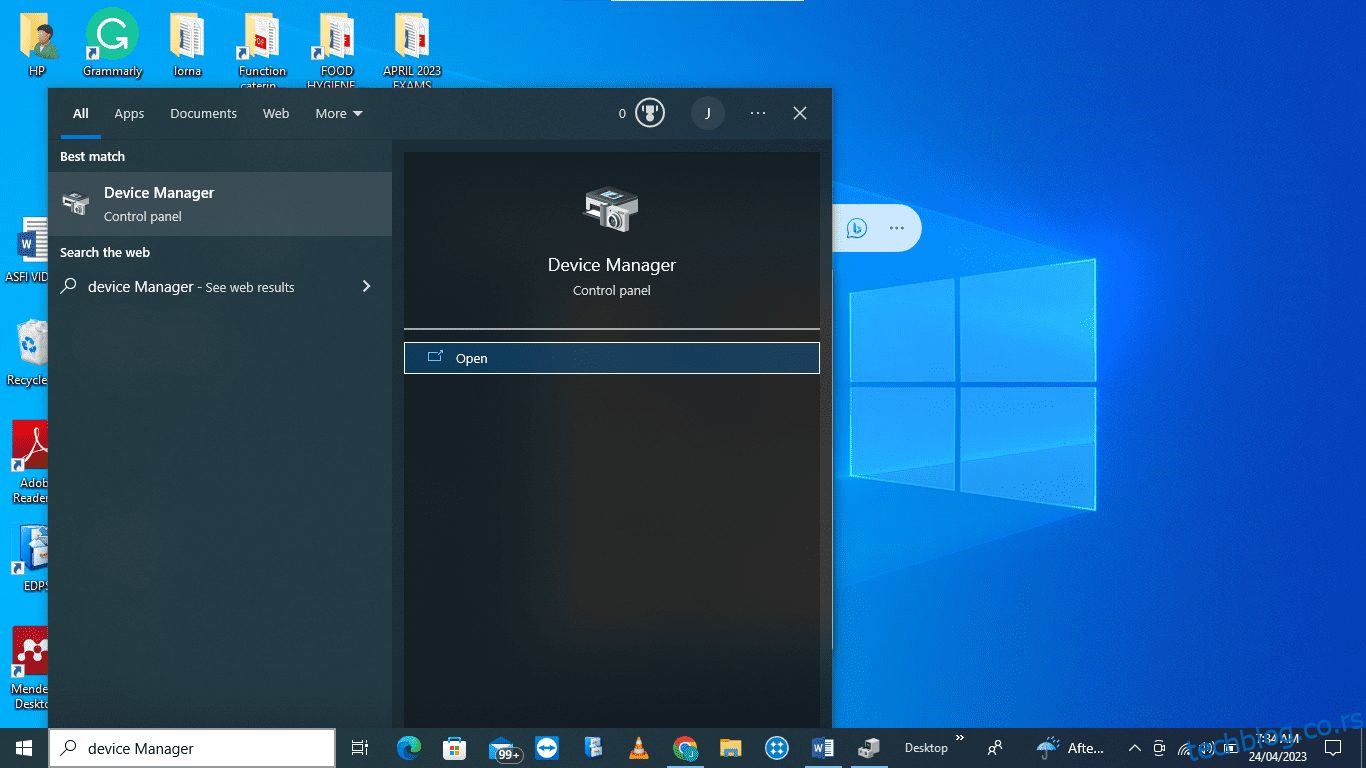Повезивање периферних уређаја као што су тастатуре, мишеви, веб камере, штампачи и звучници са рачунаром не захтева подешавање. Корисници једноставно повежу периферни уређај са рачунаром и могу скоро одмах да почну да га користе без потребе да врше било какво подешавање или мењају било какве конфигурације.
Ово је омогућено технологијом која се зове плуг анд плаи, скраћено ПнП, која је први пут уведена у Виндовс 95 на ИБМ-компатибилним рачунарима.
ПнП се односи на технологију која омогућава оперативним системима да аутоматски детектују и конфигуришу периферне уређаје без интервенције корисника. Ово омогућава корисницима да једноставно укључе периферни уређај у празан слот и одмах почну да га користе. Уређаји са овом могућношћу називају се ПнП уређајима.
Међутим, када користите оперативни систем Виндовс, можете наићи на грешке у вези са плуг-анд-плаи уређајима. Једна таква грешка је ПНП_ДЕТЕЦТЕД_ФАТАЛ_ЕРРОР, која је пример грешке плавог екрана. Грешке на плавом екрану се јављају када озбиљни проблеми узрокују да се оперативни систем неочекивано искључи или поново покрене.
ПНП_ДЕТЕЦТЕД_ФАТАЛ_ЕРРОР се јавља када плуг-анд-плаи менаџер наиђе на озбиљну грешку која се обично јавља када се управљачки програми ПнП уређаја сруше, недостају, оштећени су или су некомпатибилни. Грешка такође може бити резултат неисправности ПнП уређаја. Ова грешка се може појавити у било ком тренутку, али је увек повезана са или узрокована проблемима са прикљученим ПнП уређајем.
Преглед садржаја
Узроци откривене фаталне грешке ПНП-а
Неки од потенцијалних узрока ПНП_ДЕТЕЦТЕД_ФАТАЛ_ЕРРОР укључују:
#1. Застарели или оштећени драјвери
Драјвери су софтверске компоненте које омогућавају да оперативни систем и хардверски уређаји комуницирају једни са другима. Када ови управљачки програми постану застарели или оштећени, вероватно ће довести до ПНП_ДЕТЕЦТЕД_ФАТАЛ_ЕРРОР.
Драјвер се може оштетити због проблема са хардвером, неправилног искључивања рачунара, напона, па чак и ажурирања оперативних система. Управљачки програми се такође редовно ажурирају како би се увеле нове функције и побољшале перформансе и безбедност.
Ако не ажурирате управљачки програм на најновији, може довести до неоптималних перформанси или, што је још горе, довести до ПНП_ДЕТЕЦТЕД_ФАТАЛ_ЕРРОР.
#2. Отказ хардвера
Други потенцијални узрок ПНП_ДЕТЕЦТЕД_ФАТАЛ_ЕРРОР је хардверски квар. Ово се посебно дешава када је РАМ модул неисправан, што доводи до оштећења датотека драјвера.
Отказивање хардвера на чврстом диску, графичкој картици или периферном уређају који је прикључен на рачунар такође може довести до ове грешке. Ако периферни уређај не функционише исправно, то може довести до квара ПнП система, што заузврат води до ПНП_ДЕТЕЦТЕД_ФАТАЛ_ЕРРОР.
#3. Инфекција вирусом/малвером
Када се рачунар зарази малвером, малвер може да омета рад плуг-анд-плаи система модификујући или бришући критичне датотеке потребне за правилно функционисање ПнП система.
Ово, заузврат, доводи до онемогућавања оштећених драјвера или важних системских функција потребних за рад ПнП-а, што доводи до ПНП_ДЕТЕЦТЕД_ФАТАЛ_ЕРРОР.
Како да поправите ПНП откривену фаталну грешку
Постоји неколико корака које можете предузети да бисте решили ову грешку. То укључује:
#1. Ажурирање ваших драјвера
Да бисте ажурирали управљачке програме рачунара:
1. Отворите Девице Манагер тако што ћете потражити Девице Манагер у пољу за претрагу, а затим изабрати Опен
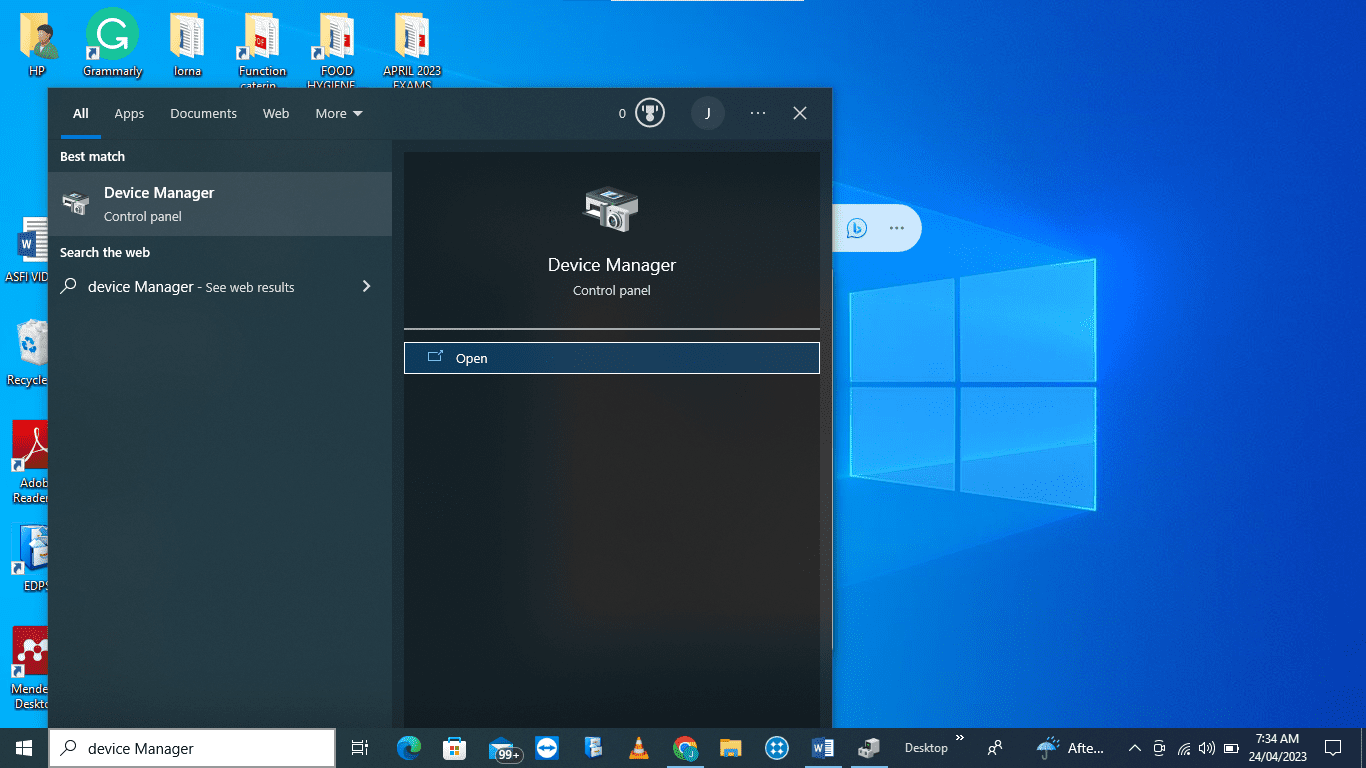
Ово можете да урадите и тако што ћете кликнути на тастер Виндов + Р да бисте покренули дијалог Покрени. Унесите девмгмт.мсц, а затим кликните на ОК да бисте отворили Управљач уређајима
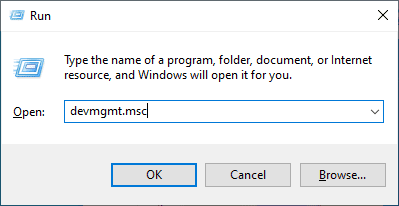
2. Отварање Управљача уређајима Приказује сав хардвер инсталиран на вашем рачунару. Да бисте ажурирали управљачке програме за одређени хардвер, кликните на знак > испред имена хардвера да бисте проширили мени и видели драјвере доступне за хардвер.
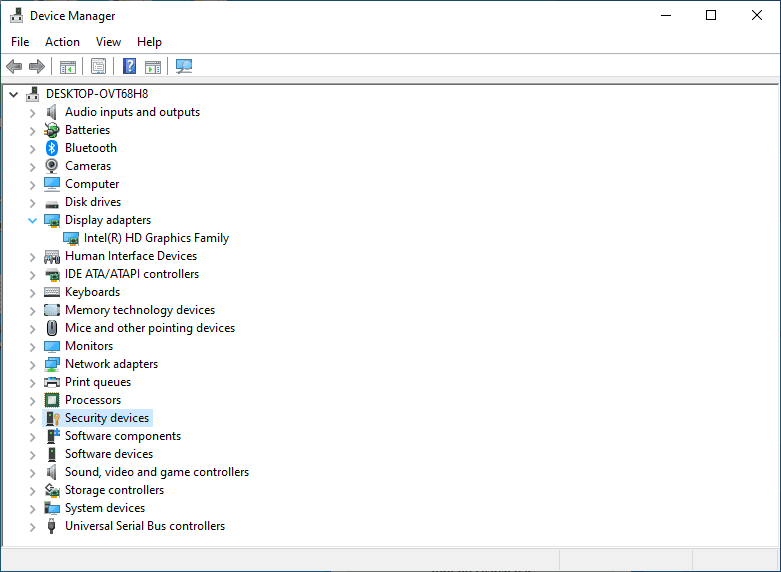
3. Кликните десним тастером миша на доступни управљачки програм и изаберите Ажурирај управљачки програм
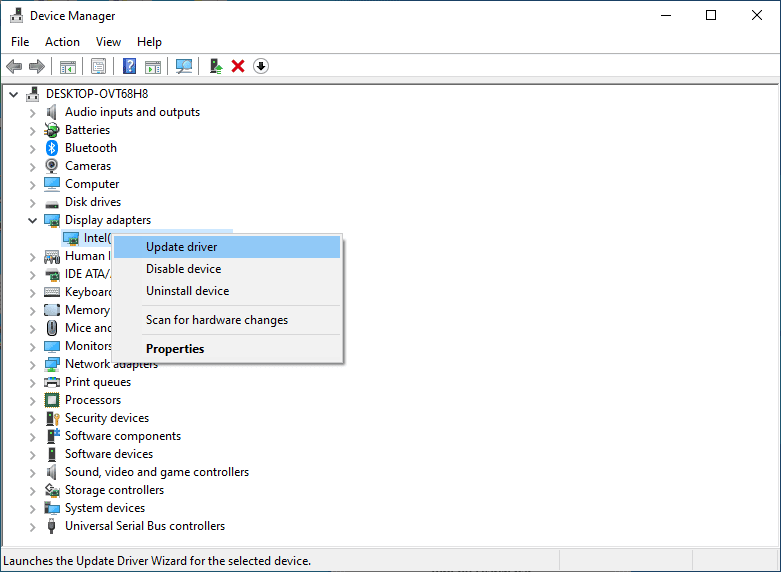
4. Изаберите Аутоматски тражи драјвере. Виндовс ће затим потражити ажуриране управљачке програме и инсталирати их у случају да ваш хардвер није користио најновије управљачке програме.
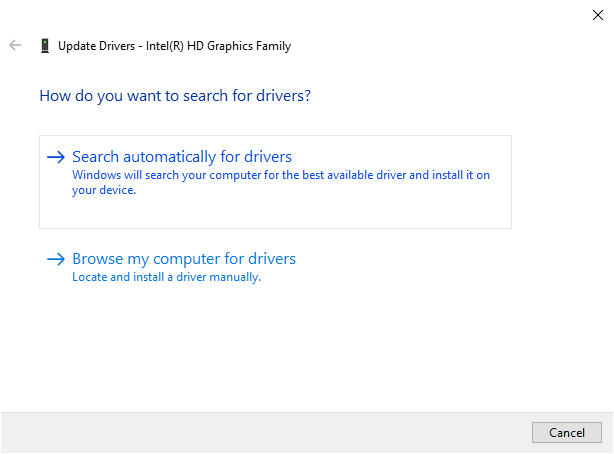
5. Поново покрените рачунар да бисте почели да користите најновије управљачке програме.
#2. Роллбацк Дривер
Враћање драјвера уназад деинсталира недавно инсталирани драјвер и инсталира претходни драјвер пре ажурирања. Да бисте вратили управљачки програм који је почео да изазива грешке након ажурирања драјвера:
1. Отворите Управљач уређајима
2. Кликните на знак > испред хардвера да бисте проширили мени и видели доступне драјвере. Кликните десним тастером миша на драјвер који сте недавно ажурирали и изаберите Својства.
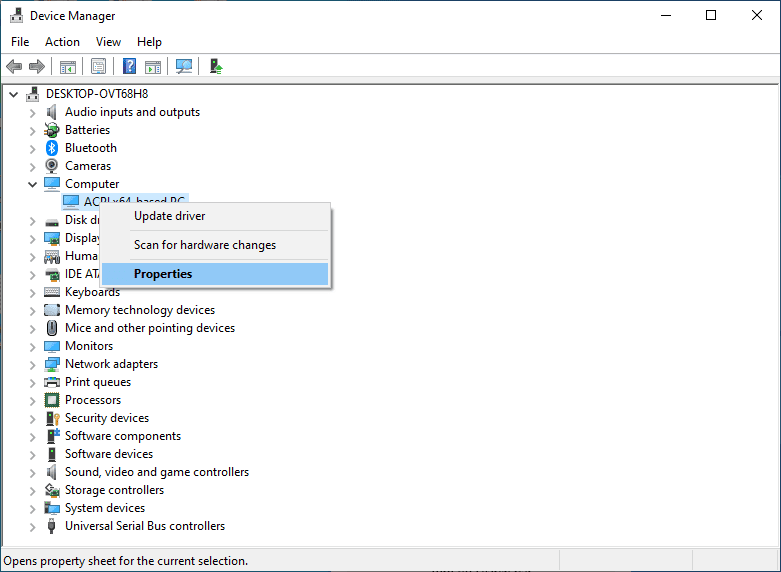
3. У прозорима са својствима управљачког програма изаберите картицу Дривер
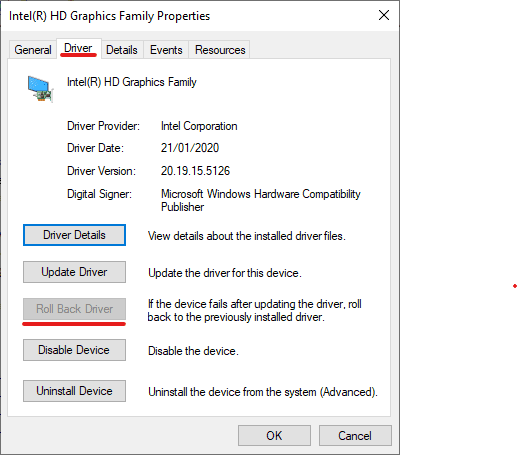
4. Ако сте недавно ажурирали диск, кликните на опцију Врати драјвер, која ће бити активна. Ова опција враћа ажурирани управљачки програм на његову ранију верзију.
5. Поново покрените рачунар.
#3. Изградња система за враћање назад
ПнП Детецтед Фатал грешка се понекад може појавити након што ажурирате оперативни систем Виндовс. У таквим случајевима, можете се вратити на старију верзију да бисте уклонили грешку. Да бисте се вратили на старију верзију након ажурирања оперативног система Виндовс:
1. Отворите Подешавања
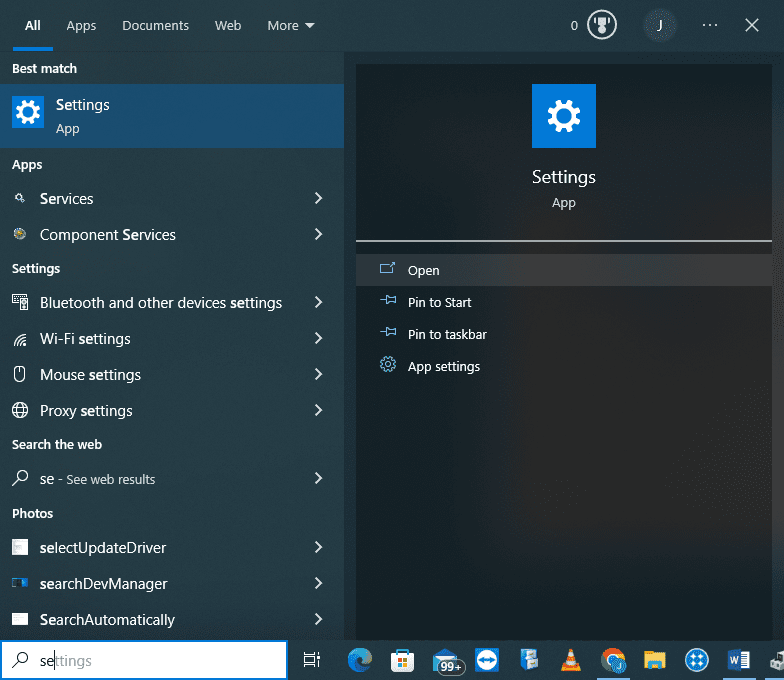
2. Изаберите Ажурирање и безбедност
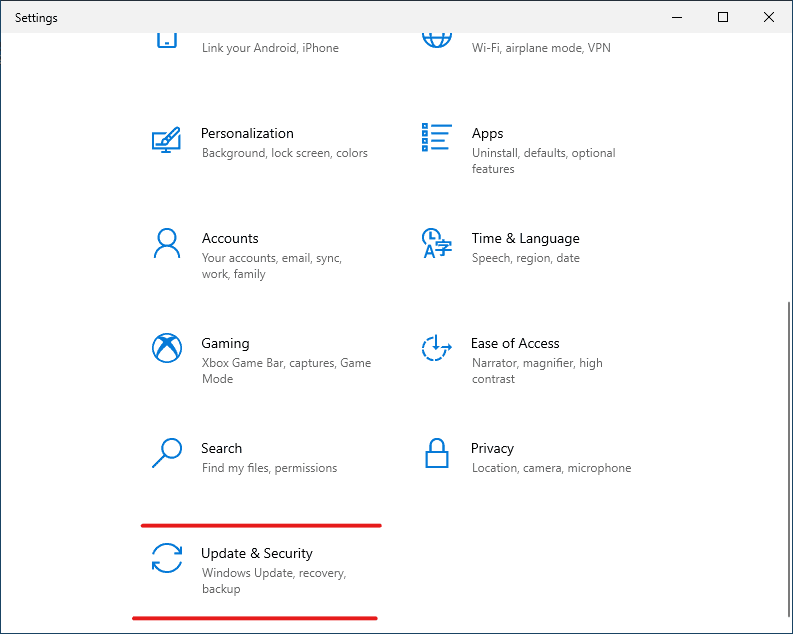
3. Кликните на Виндовс Упдате и изаберите Прикажи историју ажурирања
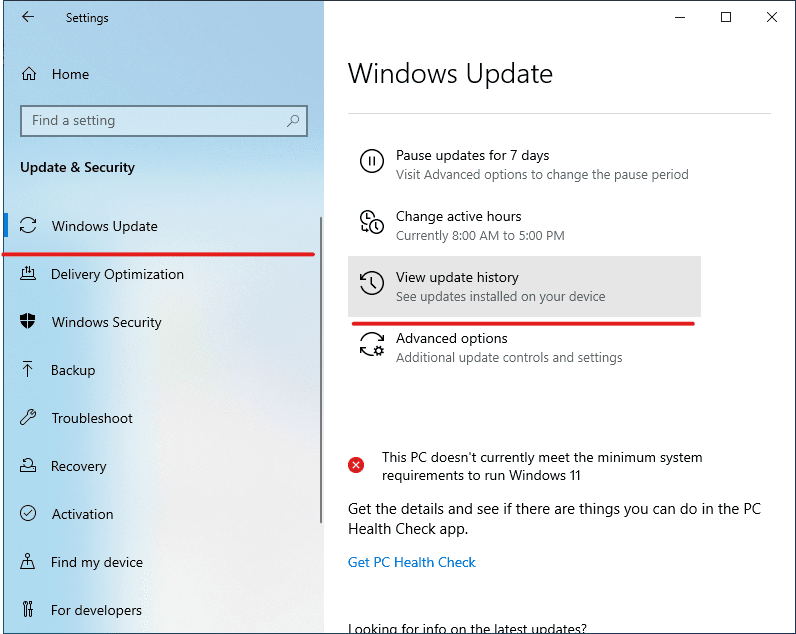
4. Кликните на Деинсталирај ажурирања
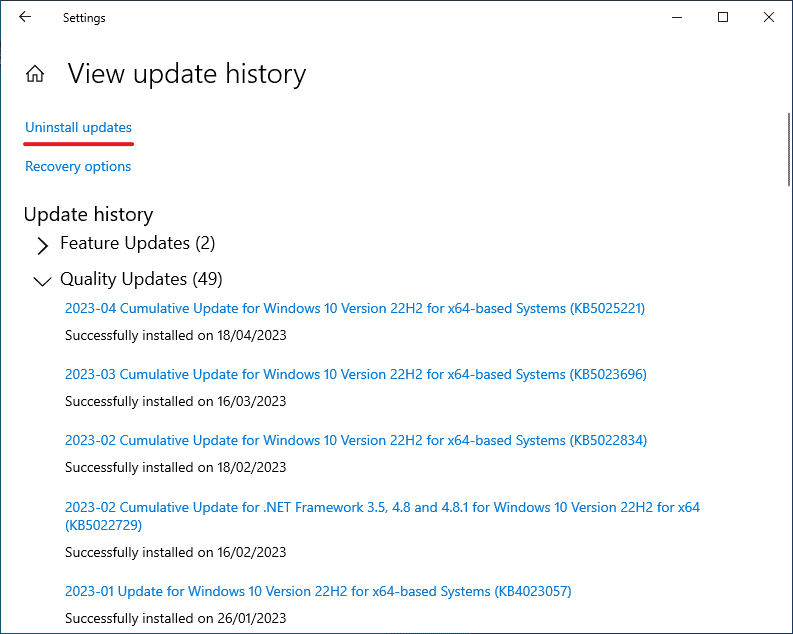
5. У новом прозору изаберите ажурирање које желите да деинсталирате, а затим кликните на Деинсталирај.
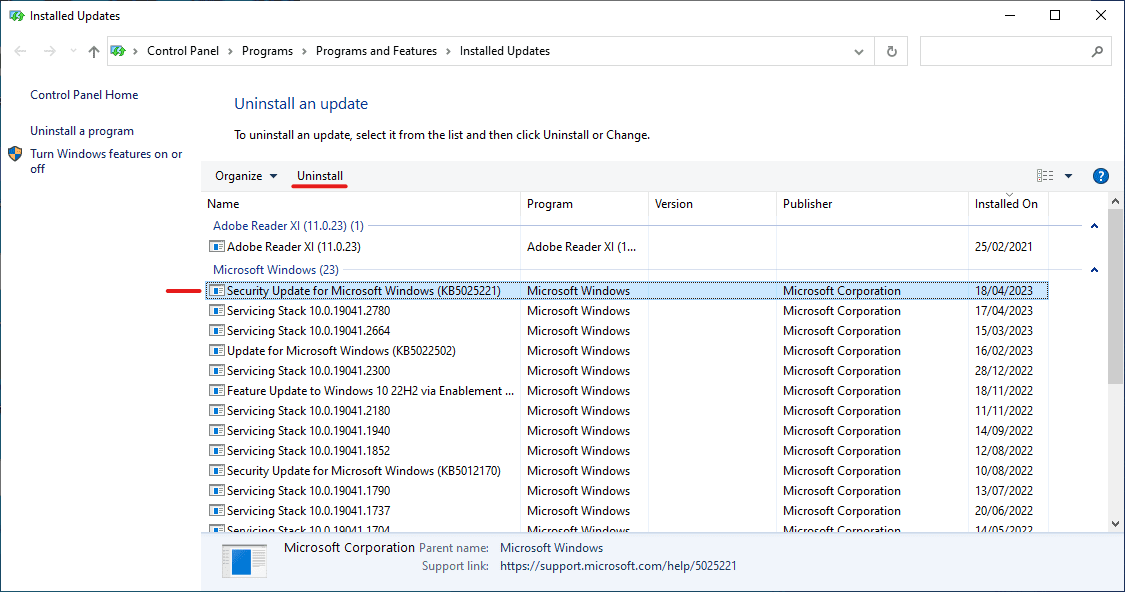
6. Поново покрените рачунар
#4. Извршите враћање система
Опоравак система је Виндовс алатка која се може користити за враћање рачунара у раније радно стање након неуспеха инсталације, оштећења података или проблематичних ажурирања оперативног система или управљачких програма без потребе за поновном инсталацијом оперативног система.
Да извршите враћање система у претходно стање
1. Притисните тастер Виндовс + Р да бисте отворили оквир за дијалог Покрени. Унесите сисдм.цпл и кликните на ОК
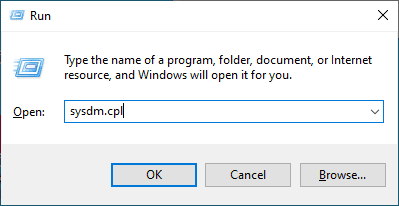
2. У прозору Систем Пропертиес, изаберите картицу Систем Протецтион и изаберите Систем Ресторе
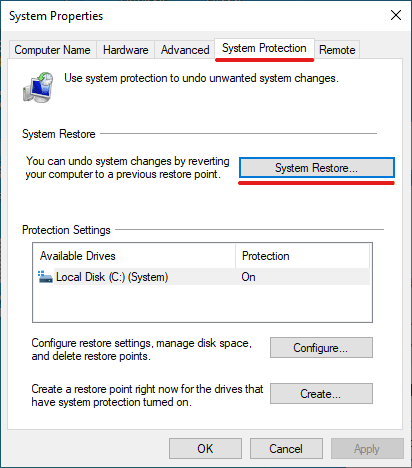
3. На приказаном Промпт-у за враћање система кликните на Нект
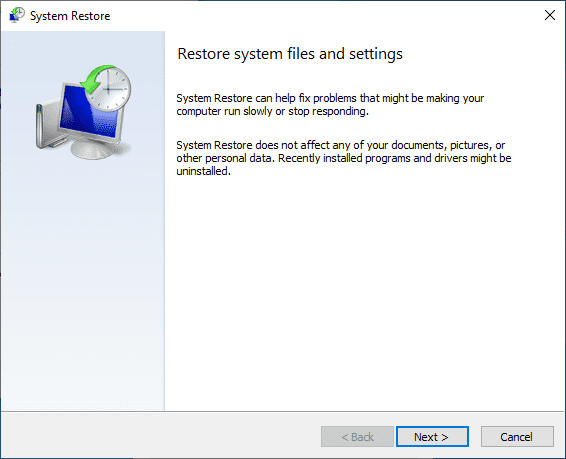
4. Изаберите тачку враћања коју желите да користите са приказане листе и кликните на Скенирај за захваћене програме да бисте видели програме и драјвере на које ће то утицати.
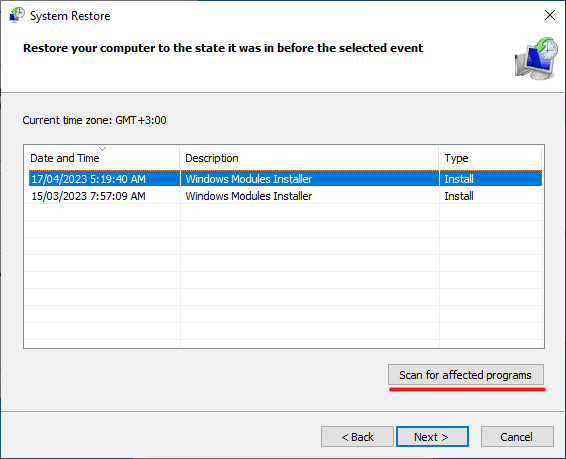
5. Ако сте у реду са променама које ће се извршити, кликните на Затвори
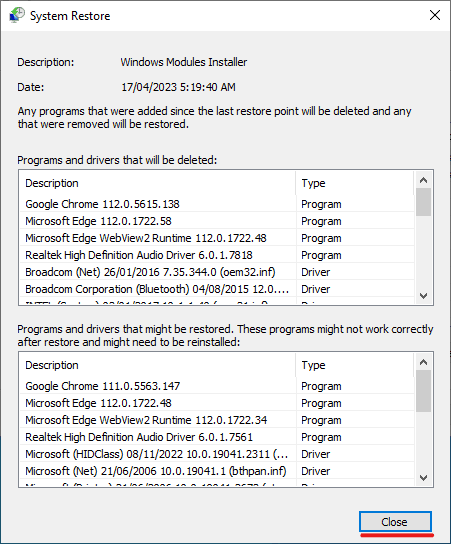
5. Изаберите жељену тачку враћања након што видите који програми и драјвери ће се променити, а затим кликните на Нект
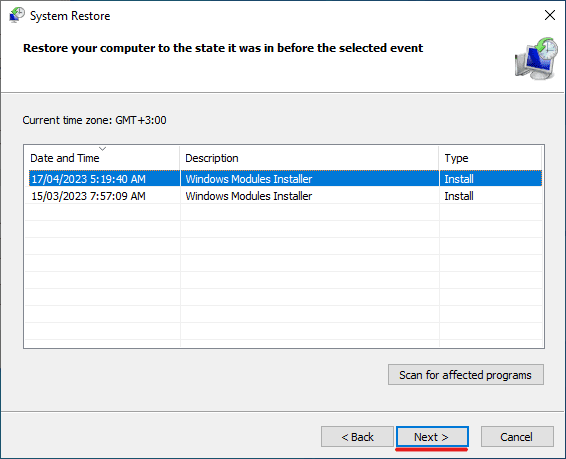
6. Кликните на Финисх да извршите враћање система у претходно стање
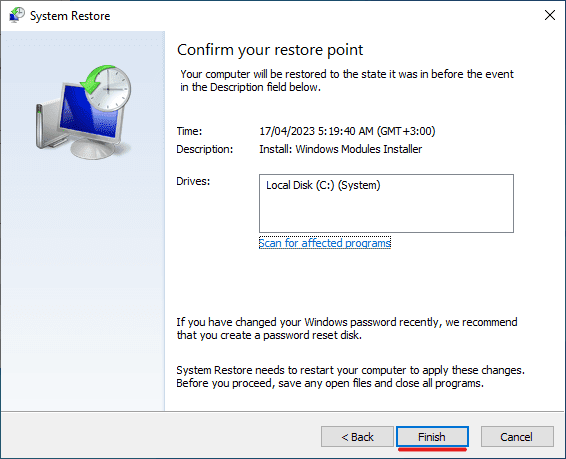
Како спречити ПНП откривену фаталну грешку
Као и друге грешке које се могу појавити током коришћења оперативног система Виндовс, корисници могу предузети мере да спрече појаву ПНП_ДЕТЕЦТЕД_ФАТАЛ_ЕРРОР. Неке мере које корисници могу да предузму да спрече ову грешку укључују:
#1. Одржавајте своје управљачке програме ажурним

Застарели управљачки програми су водећи узрок ПНП_ДЕТЕЦТЕД_ФАТАЛ_ЕРРОР. Оперативни систем Виндовс захтева ажуриране драјвере како би корисници могли да користе периферне уређаје повезане са својим рачунарима. Због тога, застарели драјвери доводи до грешака.
Да бисте били сигурни, препоручује се да редовно ажурирате своје управљачке програме како бисте осигурали оптималне перформансе, побољшану сигурност и бољу функционалност и да бисте избегли грешке.
#2. Избегавајте инсталирање непоузданог софтвера
Интернет је пун крекованог софтвера, који омогућава корисницима да користе софтвер без плаћања лиценци или претплате. Иако ово може изгледати као лак начин да се избегне плаћање софтвера, често крековани софтвер или софтвер добијен из непоузданих извора имају злонамерни код.
Ово може довести до оштећења критичних датотека на вашем рачунару, као што су датотеке драјвера, што доводи до грешака на плавом екрану. Да бисте то избегли, уверите се да набавите софтвер из поузданих извора.
#3. Скенирајте вирусе и малвер
Оперативни систем Виндовс има велики број корисника и стога је често мета многих вируса и малвера. Вируси и злонамерни софтвер се могу добити преузимањем софтвера из непоузданих извора, приступом злонамерним веб локацијама и имејловима са прикаченим малвером или преносом преко преносивих уређаја за складиштење као што су флеш дискови.
Инфекција малвером може довести до брисања критичних системских датотека и оштећења драјвера и на тај начин резултирати неуспехом ПнП система. Да бисте били сигурни, инсталирајте антивирусни програм на рачунар и редовно скенирајте у потрази за вирусима и малвером.
#4. Правите честе резервне копије

Грешке на плавом екрану понекад могу довести до губитка корисничких података. Пошто никада не можете бити сигурни да ли ћете наићи на такву грешку или не и да ли ће то довести до губитка података, добра је навика да редовно правите резервне копије података.
Добар начин да то урадите је прављење резервне копије података на мрежи или на преносивом медију за складиштење података као што је чврсти диск. На овај начин, чак и ако наиђете на грешку на плавом екрану која доводи до губитка података, ваши осетљиви подаци неће бити изгубљени.
Закључак
Грешка на плавом екрану као што је ПНП_ДЕТЕЦТЕД_ФАТАЛ_ЕРРОР може бити непријатно искуство јер може довести до губитка података или немогућности коришћења рачунара. Ове грешке често настају због проблема у вези са хардвером повезаним са рачунаром и одговарајућим драјверима.
Да бисте били сигурни, редовно ажурирајте своје драјвере, инсталирајте антивирус и скенирајте на вирусе, правите резервне копије критичних датотека и избегавајте инсталирање софтвера из непоузданих извора. У случају да наиђете на ПНП_ДЕТЕЦТЕД_ФАТАЛ_ЕРРОР, испробајте предложене методе решавања грешке да бисте решили грешку.
Такође можете прочитати неке најбоље начине да поправите Виндовс код грешке 0к80070057 и код грешке 0к800704цф.